Office 설치 시 오류 30016-22 수정

오류 메시지가 무엇입니까? 문제가 발생했습니다. 죄송합니다. 문제가 발생했습니다. 오류 코드: 30016-22 문제가 있습니까? 많은 사용자가 Microsoft Office를 설치하려고 할 때마다 이 오류 메시지가 계속 발생한다고 불평했습니다. 다행히 다음 방법에 따라 문제를 해결할 수 있습니다.
Office 설치 시 오류 코드 30016-22는 무엇입니까?
오류 코드 30016-22는 일반적으로 사용자가 Office 365를 설치하거나 업데이트하려고 할 때 발생합니다. 이 오류는 주로 레지스트리 충돌 및 공간 할당 부족으로 인해 발생합니다. 이 문제가 발생할 수 있는 다른 이유는 다음과 같습니다.
- 불안정한 인터넷 연결
- 타사 응용 프로그램으로 인한 방해
- 손상되었거나 오래된 설치 파일
Office 설치 시 오류 30016-22 수정
Office 설치 오류 코드 30016-22를 수정하려면 먼저 장치를 다시 시작하고 Office를 다시 설치해 보세요. 그러나 이렇게 해도 오류가 해결되지 않으면 다음 단계를 따르십시오.
- Microsoft 지원 및 복구 도우미 사용
- 디스크 정리를 사용하여 공간 지우기
- Office 레지스트리 하위 키 삭제
- 바이러스 백신/방화벽 보호를 일시적으로 끕니다.
- 클린 부팅 모드에서 Office 설치
- 수리 사무실 설치
이제 자세히 살펴보겠습니다.
1] Microsoft 지원 및 복구 도우미 사용

2] 디스크 정리를 사용하여 공간 지우기

Office를 설치하려는 디스크에 충분한 공간이 없으면 작업이 실패할 수 있습니다. 디스크 정리를 수행하고 문제가 해결되는지 확인합니다. 방법은 다음과 같습니다.
- 디스크 정리를 검색 하고 열기를 클릭합니다.
- 삭제할 파일을 선택하십시오.
- 이제 디스크 정리 시스템에서 확인을 요청합니다.
- 계속하려면 파일 삭제를 클릭하십시오 .
- 시스템 파일 정리를 클릭하면 더 많은 옵션이 표시됩니다.
- 이 옵션을 사용하면 최신 시스템 복원 지점, Windows 업데이트 정리, 이전 Windows 설치 등을 제외한 모든 항목을 삭제할 수 있습니다.
3] Office 레지스트리 하위 키 삭제
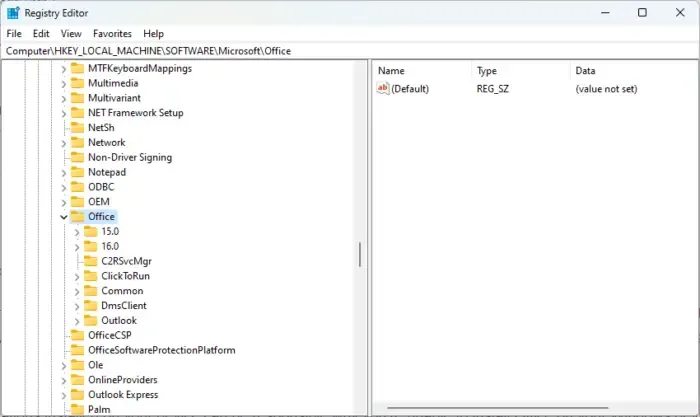
오류가 여전히 수정되지 않으면 Office 레지스트리 하위 키가 올바르게 설치되지 않았을 수 있습니다. 이 문제를 해결하려면 이러한 하위 키를 삭제해야 합니다. 방법은 다음과 같습니다.
- 시작 을 클릭하고 레지스트리 편집기를 검색하여 엽니다.
- 이제 다음 경로로 이동합니다.
Computer\HKEY_LOCAL_MACHINE\SOFTWARE\Microsoft\Office - 이제 Office 키 아래의 모든 하위 키를 삭제합니다.
- 완료되면 장치를 다시 시작하고 Office를 설치할 수 있는지 확인합니다.
4] 일시적으로 타사 바이러스 백신 끄기
장치에 설치된 타사 바이러스 백신 소프트웨어로 인해 Office 설치 오류가 발생할 수 있습니다. 바이러스 백신 소프트웨어를 비활성화하고 오류가 해결되었는지 확인하십시오. 소프트웨어 비활성화가 작동하지 않으면 바이러스 백신 소프트웨어를 일시적으로 제거하고 동일한지 확인하십시오. 또한 VPN을 사용하는 경우 비활성화하십시오.
5] 클린 부팅 모드에서 Office 설치

Windows 장치에 Office를 설치할 수 없는 이유는 장치에 설치된 다른 응용 프로그램 때문일 수 있습니다. PC에서 클린 부팅을 수행하여 모든 타사 응용 프로그램을 제한하고 다시 로그인하십시오. 클린 부팅을 수행하는 방법은 다음과 같습니다.
클린 부팅 상태에서 오류가 나타나지 않으면 한 프로세스를 수동으로 활성화하고 범인이 누구인지 확인해야 할 수 있습니다. 확인했으면 소프트웨어를 비활성화하거나 제거합니다.
6] 사무실 설치 수리
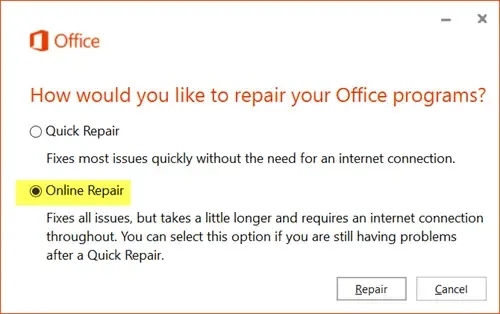
이러한 단계가 도움이 되지 않으면 온라인에서 Office 복구를 고려하십시오. 대부분의 사용자가 이 오류를 극복하는 데 도움이 되는 것으로 알려져 있습니다. 방법은 다음과 같습니다.
- Windows 키 + I를 눌러 설정을 엽니다 .
- 앱 > 앱 및 기능을 클릭합니다 .
- 이제 아래로 스크롤하여 수리할 사무용품을 클릭하고 수정을 선택하십시오 .
- 온라인 복구를 클릭 하고 화면의 지침을 따릅니다.
Microsoft Office 설치 오류를 어떻게 수정합니까?
Microsoft Office 설치 오류를 수정하려면 장치를 다시 시작하고 Microsoft 지원 및 복구 도우미 도구를 실행해 보십시오. 그러나 그래도 작동하지 않으면 클린 부팅 상태로 설치하고 Office 설치를 복구할 수 있습니다.


답글 남기기